Зміст
Кілька днів тому один з моїх клієнтів розповів про таку дивну проблему з його персональним комп'ютером: раптово перезавантажується при підключенні до Мережі/Інтернету, без будь-якої причини або іншого попередження.
Проблема в деталях: ПК на базі Windows 7 працює нормально з відключеною мережею, але вимикається і перезавантажується при підключенні до мережі через WiFi або локальну мережу. Іншим симптомом проблеми є те, що ПК і мережеве з'єднання (та Інтернет) працюють без проблем у безпечному режимі Windows.
У цьому посібнику ви знайдете інструкції щодо усунення наступної проблеми в ОС Windows 7: Комп'ютер перезавантажується при підключенні до Інтернету через локальну мережу або WiFi.
Як виправити: вимикання та перезавантаження комп'ютера при підключенні до WiFi або локальної мережі.
Спосіб 1. перевірте систему на наявність вірусів і шкідливих програм.спосіб 2. запустіть відновлення системи з безпечного режиму Windows.спосіб 3. видаліть нещодавно встановлені оновлення.спосіб 4. забороніть установку нових оновлень. Спосіб 1. перевірте систему на наявність вірусів і шкідливих програм.
Віруси або шкідливі програми можуть спричинити ненормальну роботу вашого ПК. Тому, перш ніж продовжувати вирішувати проблеми, скористайтеся цим Посібником з пошуку та видалення шкідливих програм, щоб перевірити та видалити віруси та/або шкідливі програми, які можуть бути запущені на вашому комп'ютері.
Спосіб 2. Запустити відновлення системи з безпечного режиму Windows.
Другий спосіб вирішення проблеми "перезавантаження комп'ютера при підключенні до Інтернету" - це відновлення системи до попереднього робочого стану за допомогою Відновлення системи в безпечному режимі Windows. Для цього необхідно відновити систему в попередньому робочому стані:
Крок 1. Запустіть Windows 7 в безпечному режимі.
1. Закрийте всі програми та перезавантажте комп'ютер.
2. Натисніть кнопку F8 під час завантаження комп'ютера, до появи логотипу Windows.
3. Коли на екрані з'явиться "Меню додаткових параметрів Windows", за допомогою клавіш зі стрілками на клавіатурі виділіть пункт " Безпечний режим ", а потім натисніть ENTER .

Крок 2. Відновіть Windows 7 до попереднього робочого безпечного режиму.
1. Одночасно натиснути клавіші Windows  + R клавіші , щоб відкрити вікно Run (Виконати).
+ R клавіші , щоб відкрити вікно Run (Виконати).
2. Тип rstrui і вдарив ГАРАЗД. відкрити Відновлення системи...
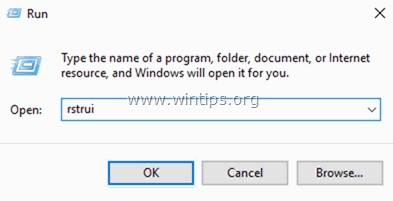
2. Преса Далі на першому екрані, а потім виберіть стару точку відновлення для відновлення комп'ютера.
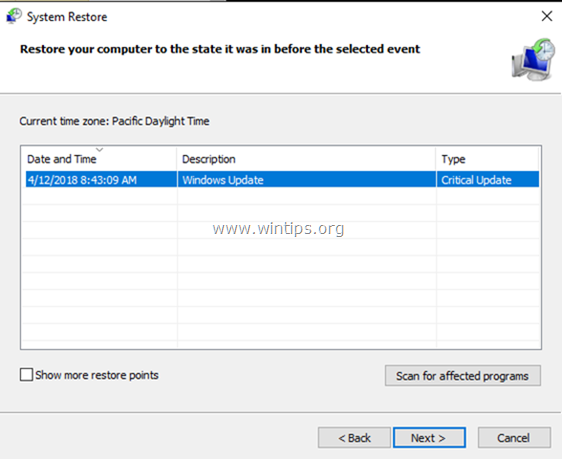
3. Дотримуйтесь інструкцій на екрані, щоб розпочати процес відновлення.
4. Зачекайте, поки Windows відновить систему до вибраного стану.
5. Після завершення відновлення системи спробуйте підключитися до Мережі/Інтернету. Якщо підключення пройшло успішно, переходьте до наступного кроку.
Крок 3. Встановіть всі доступні оновлення Windows.
1. Одночасно натисніть кнопку Вікна  + R клавіші для відкриття вікна командного рядка.
+ R клавіші для відкриття вікна командного рядка.
2 У вікні командного рядка введіть: wuapp.exe і натисніть Увійдіть.
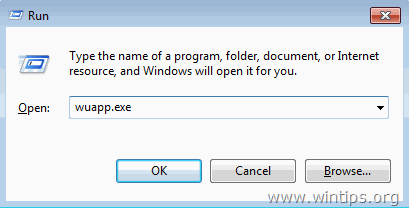
3. Натисніть Перевірте наявність оновлень на лівій панелі, а потім виберіть Встановити оновлення.
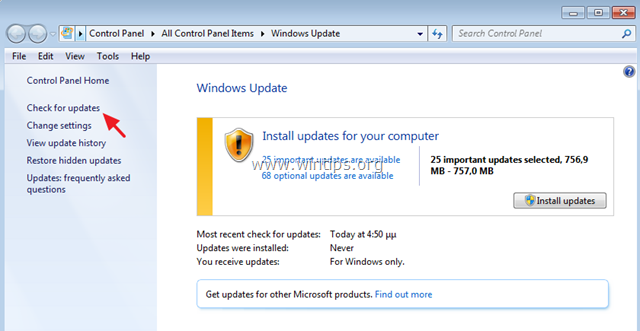
4. Після завершення встановлення оновлення, перезапуск твій комп'ютер.
5. Після перезавантаження спробуйте знову підключитися до Інтернету. Якщо комп'ютер знову перезавантажується при підключенні до Мережі/Інтернету, перейдіть до видалення нещодавно встановлених оновлень, дотримуючись інструкцій, наведених у способі 3 нижче.
Спосіб 3. Видалення нещодавно встановлених оновлень.
Наступним кроком для усунення проблеми перезавантаження при підключенні до Мережі/Інтернету є видалення нещодавно встановлених оновлень.
Крок 1. Запустіть Windows 7 в безпечному режимі.
1. Закрийте всі програми та перезавантажте комп'ютер.
2. Натисніть кнопку F8 під час завантаження комп'ютера, до появи логотипу Windows.
3. Коли на екрані з'явиться "Меню додаткових параметрів Windows", за допомогою клавіш зі стрілками на клавіатурі виділіть пункт " Безпечний режим ", а потім натисніть ENTER .
Крок 2. Видалення нещодавно встановлених оновлень.
1. Відкрито Програми та можливості на панелі управління. Для цього
-
- Натисніть " Вікна ”
 + " R ", щоб завантажити клавіші Біжи Введіть appwiz.cpl і натисніть Увійдіть .
+ " R ", щоб завантажити клавіші Біжи Введіть appwiz.cpl і натисніть Увійдіть .
- Натисніть " Вікна ”
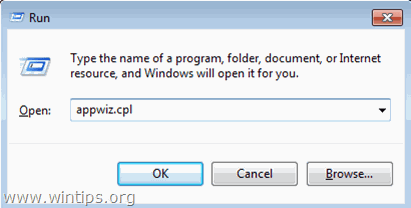
2. Обирайте Перегляд встановлених оновлень зліва.
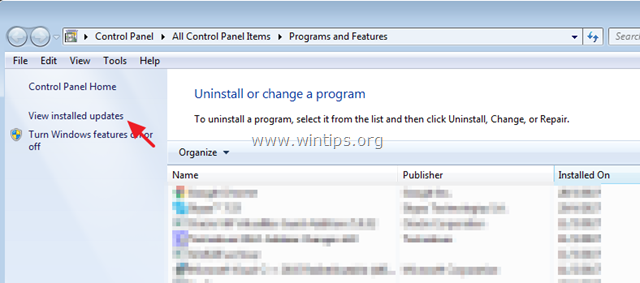
3. Натисніть на кнопку ' Встановлено на сортувати встановлені оновлення за датою встановлення.
4. Тоді обирайте та Видалити всі нещодавно встановлені оновлення.
Примітка: Особливо видаліть наступні оновлення, якщо вони нещодавно були встановлені на вашому комп'ютері:
-
-
- KB4103718 KB4095874 KB4093118 KB4093113 KB4088875 KB4088878 KB2952664
-
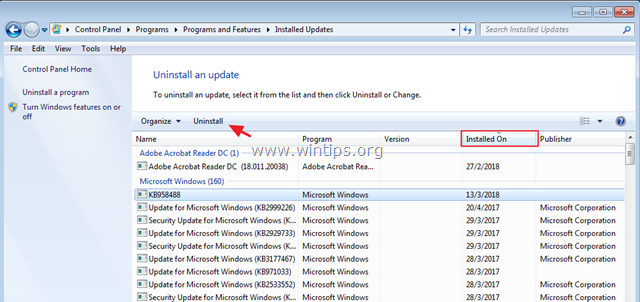
5. Після видалення програми перезавантажте комп'ютер і спробуйте підключитися до мережі Інтернет. Якщо у вас все ще виникають проблеми, перейдіть до наступного способу.
Спосіб 4. Заборонити встановлення нових оновлень.
Останнім методом вирішення проблеми перезавантаження при підключенні до Інтернету є відновлення системи до попереднього стану, а потім заборона Windows встановлювати доступні важливі оновлення.
1. Виконайте кроки 1 і 2 з методу 2 вище, щоб відновити систему до попереднього робочого стану.
2. Після відновлення перейдіть в Центр оновлення Windows і Перевірте наявність оновлень .
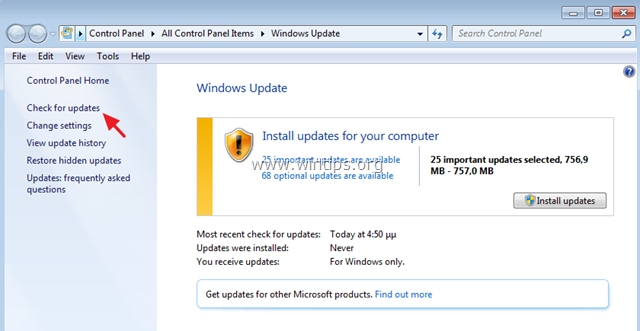
3. Натисніть, щоб переглянути доступні важливі оновлення .
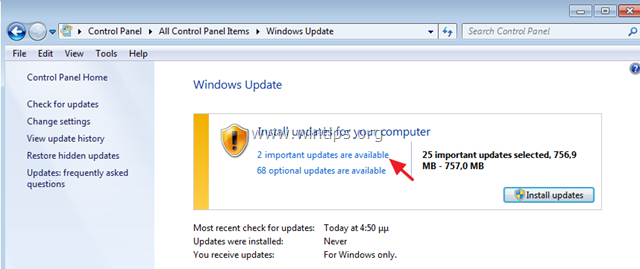
4. Клацніть правою кнопкою миші по кожному важливому оновленню в списку і виберіть Приховати оновлення щоб запобігти його встановленню, а потім натисніть OK . *
Примітка: Особливо, не допускайте встановлення наступних оновлень:
- 2018-04 Щомісячне оновлення безпеки для Windows 7 (KB4093118)
Додатково не допускати встановлення наступного необов'язковий оновлення:
- 2018-04 Попередній перегляд щомісячного оновлення якості для Windows 7 (KB4093113)
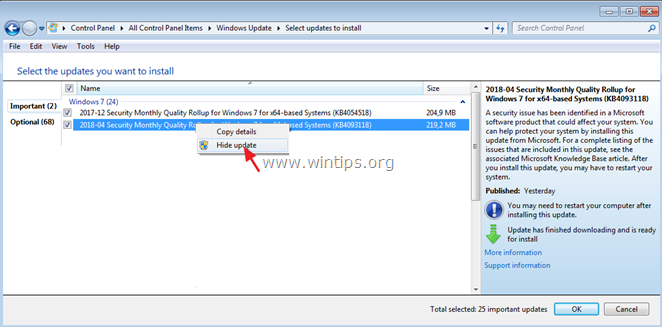
Ось так! Який метод спрацював у вас?
Дайте мені знати, якщо цей посібник допоміг вам, залишивши свій коментар про ваш досвід. Будь ласка, поставте лайк і поділіться цим посібником, щоб допомогти іншим.

Енді Девіс
Блог системного адміністратора про Windows





